Hur man Verifierar Pocket Option-konto
Användardataverifiering är en obligatorisk process som överensstämmer med bestämmelserna i KYC (Know Your Customer) policy och globala regler mot penningtvätt (Anti Money Laundering).
I vår roll som mäklare måste vi verifiera användaridentiteter, bekräfta bostadsadresser och validera e-postadresser som en del av vår användaridentifieringsprocess.
E-postadressverifiering
Vid registrering kommer en e-postbekräftelse att skickas till dig från Pocket Option. Inom denna e-post hittar du en länk som måste klickas för att verifiera din e-postadress.
Om du inte får e-posten omedelbart, vänligen komma åt din Profil genom att klicka på “Profile” och sedan välja “PROFILE.”
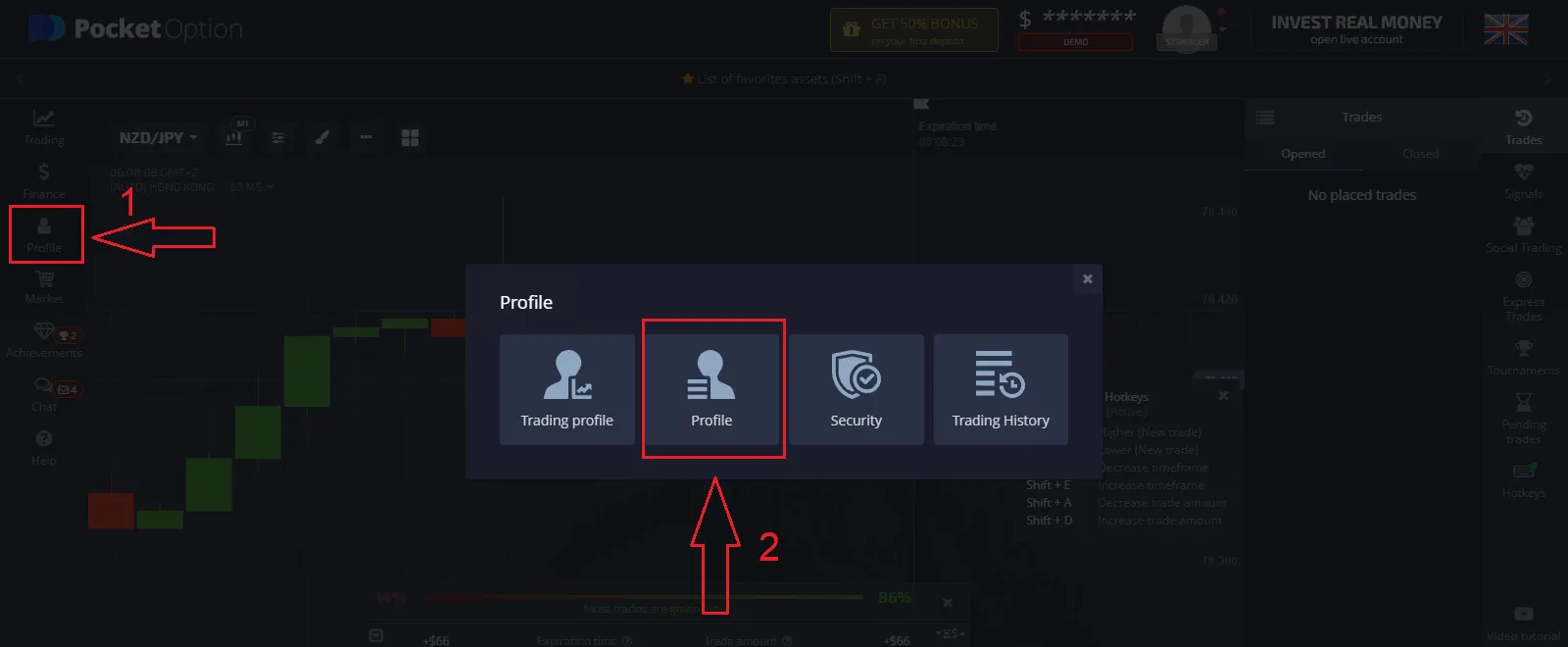
Dessutom, inom “Identity info” sektionen, hitta och klicka på “Resend” knappen för att initiera sändning av en annan bekräftelse-e-post.
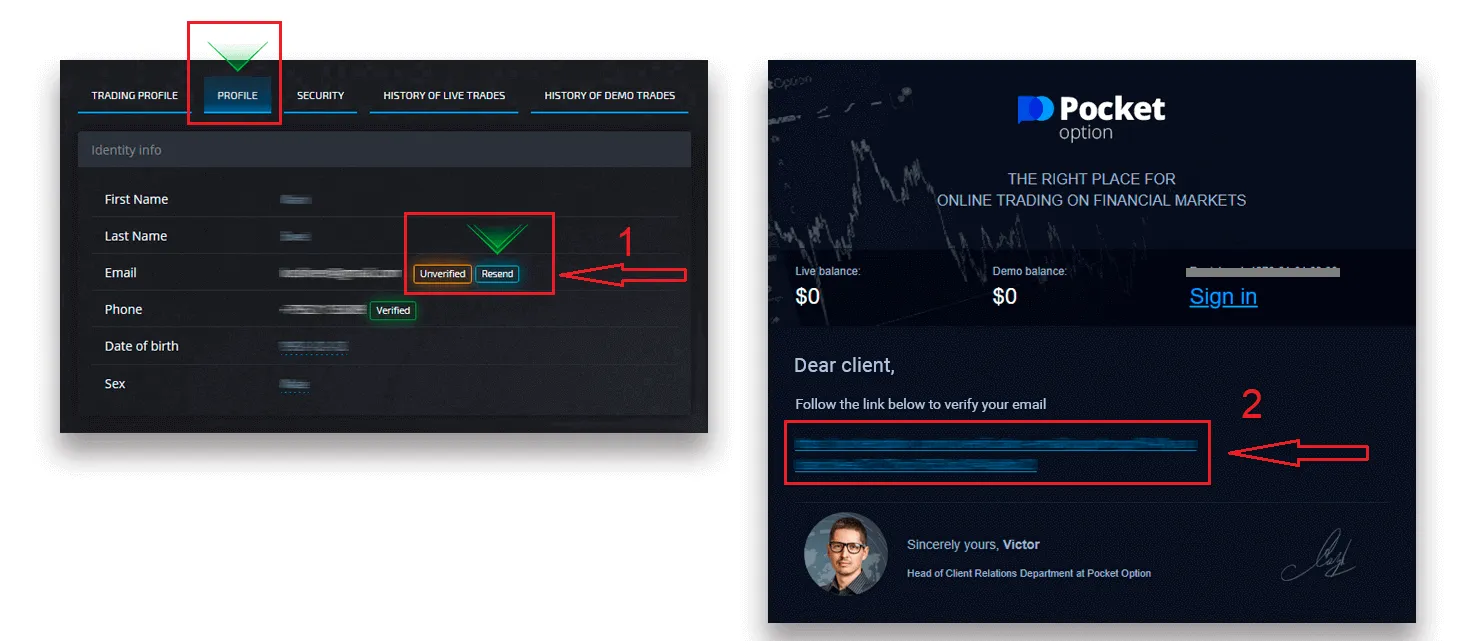
Om du inte får någon bekräftelse-e-post från oss alls, vänligen skicka ett meddelande till support@pocketoptiontrade.com med hjälp av e-postadressen du registrerade på plattformen med, och vi kommer att bekräfta din e-post manuellt.
Identitetsverifiering
Verifieringsprocessen initieras när du har angett din Identitet och Adressdetaljer i din Profil och har laddat upp de nödvändiga dokumenten.
Komma åt Profilsidan och hitta sektionerna märkta Identity Status och Address Status.
Uppmärksamhet: Vänligen notera, du behöver ange all personlig och adressinformation i Identity status och Address status sektionerna innan du laddar upp dokument.
För identitetsverifiering accepterar vi skannade eller fotograferade bilder av pass, lokala ID-kort (båda sidor), och körkort (båda sidor). Du kan enkelt lägga till dessa bilder genom att klicka eller dra dem till motsvarande sektioner i din profil.
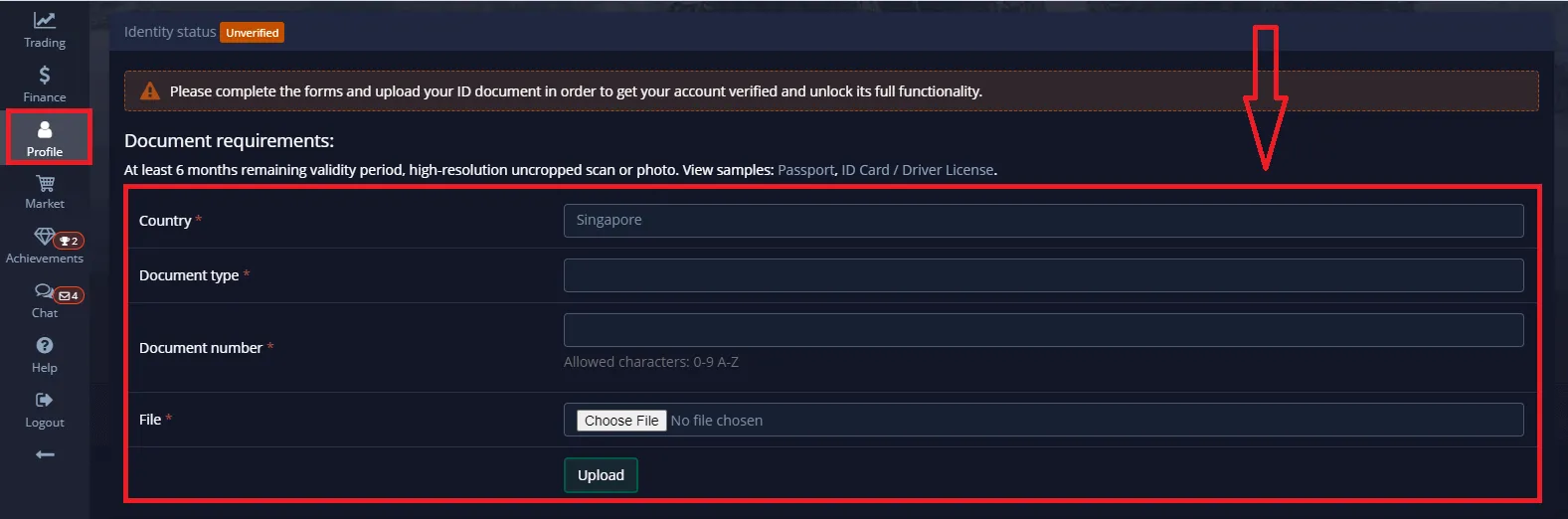
Se till att dokumentbilden är i färg, oklippt (med alla kanter helt synliga), och i hög upplösning (för att säkerställa att all information är tydligt läsbar).
Exempel:
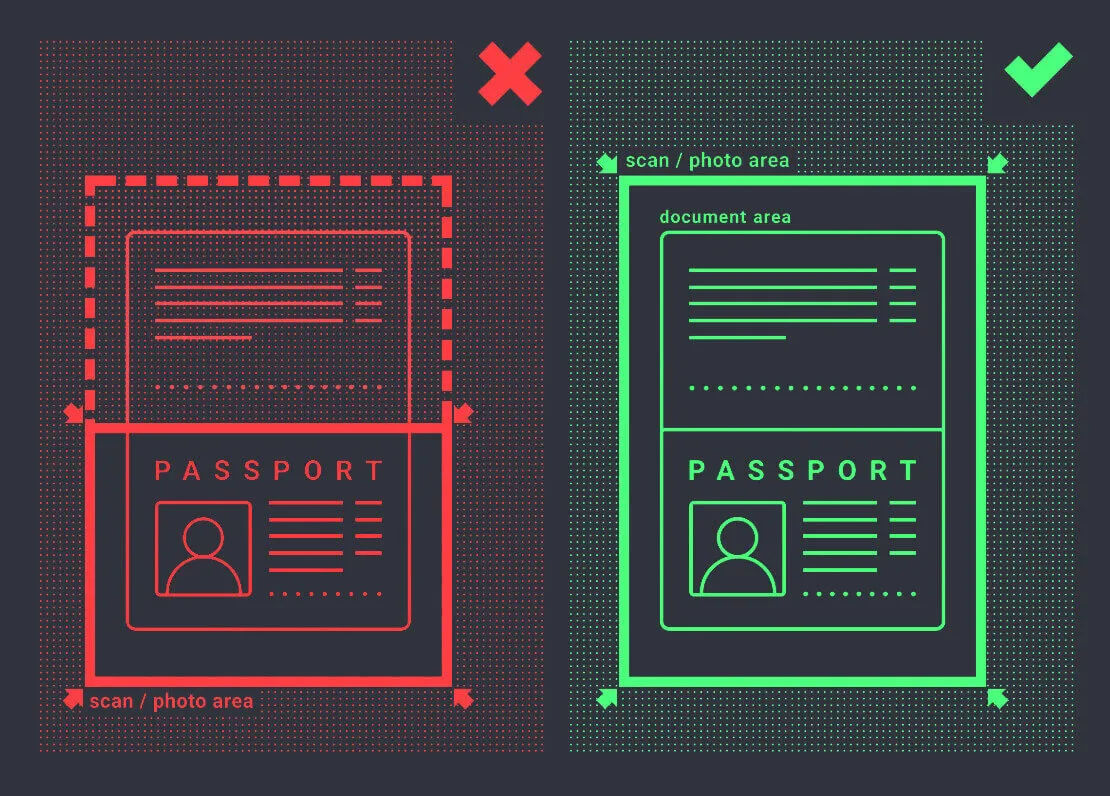
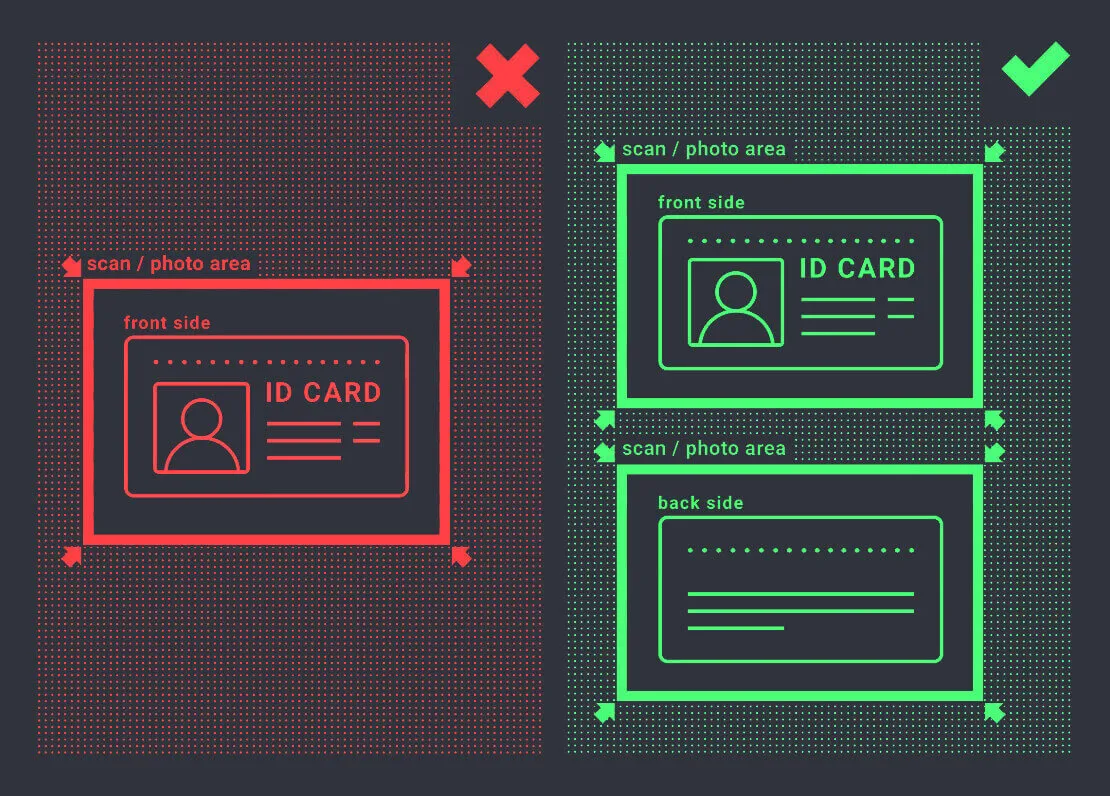
När du har laddat upp bilderna kommer en verifieringsbegäran att genereras automatiskt. Du kan spåra framstegen för din verifiering i den utsedda supportbiljetten, där en av våra specialister kommer att tillhandahålla uppdateringar och hjälpa dig genom processen.
Adressverifiering
Verifieringsprocessen börjar efter att du har slutfört Identitets- och Adresssektionerna i din Profil och har laddat upp de nödvändiga dokumenten.
För att komma igång, navigera till din Profilsida och hitta sektionerna märkta “Identity Status” och “Address Status.”
Vänligen var medveten om att det är viktigt att mata in all personlig och adressinformation i “Identity Status” och “Address Status” sektionerna innan du fortsätter med dokumentuppladdning.
Se till att fylla i alla fält (utom “address line 2,” som är valfritt). För adressverifiering kräver vi ett pappersutgivet adressbevisdokument utfärdat på kontoinnehavarens namn och visar en adress inte äldre än 3 månader (exempel inkluderar räkning, bankutdrag, eller adresscertifikat). Du kan enkelt lägga till dessa dokumentbilder genom att klicka eller dra dem till motsvarande sektioner i din profil.
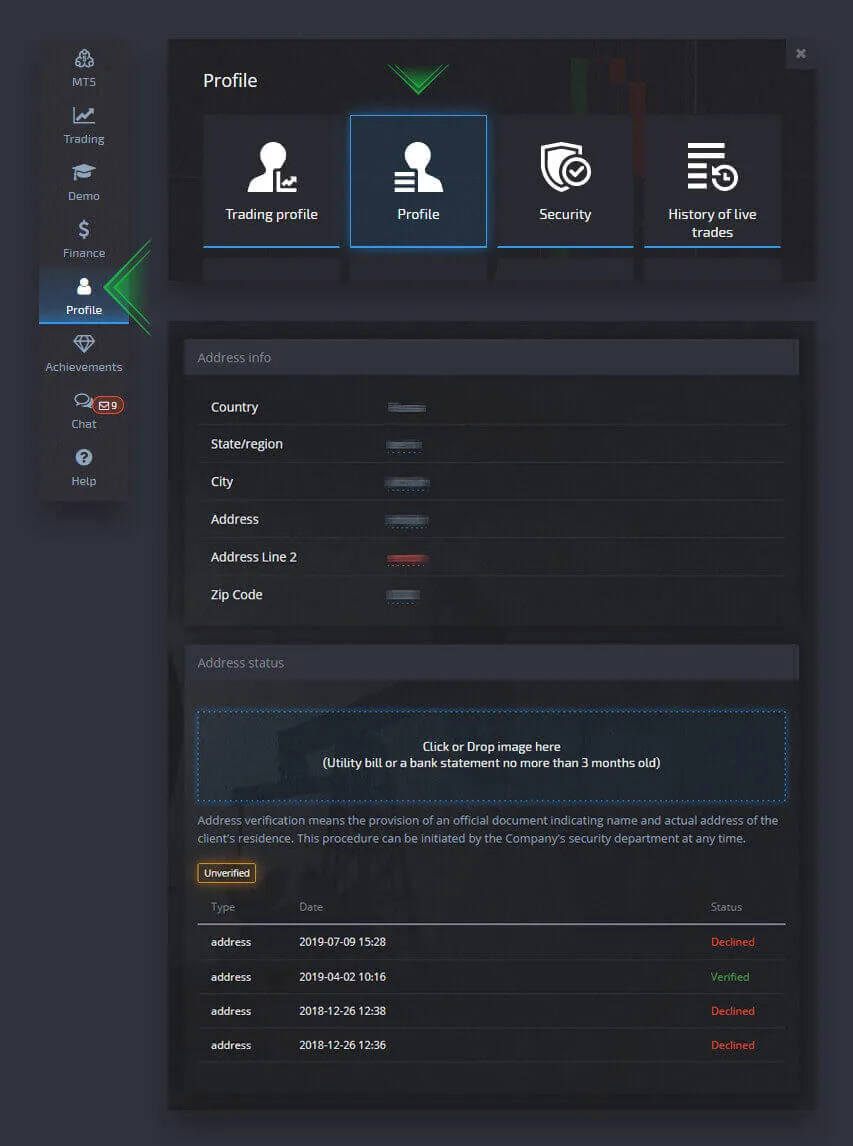
Se till att dokumentbilden är i färg, högupplöst, och oklippt (alla kanter av dokumentet bör vara tydligt synliga utan beskärning).
Exempel:

När du har laddat upp bilderna kommer en verifieringsbegäran att genereras automatiskt. Du kan övervaka framstegen för din verifiering i den utsedda supportbiljetten, där en specialist kommer att tillhandahålla uppdateringar och hjälp.
Bankkortverifiering
Kortverifieringsprocedur för Uttag
Kortverifiering är tillgänglig när du initierar ett uttag med denna metod.
Efter att uttagsbegäran har initierats, gå till din Profilsida och hitta “Credit/Debit Card Verification” sektionen.
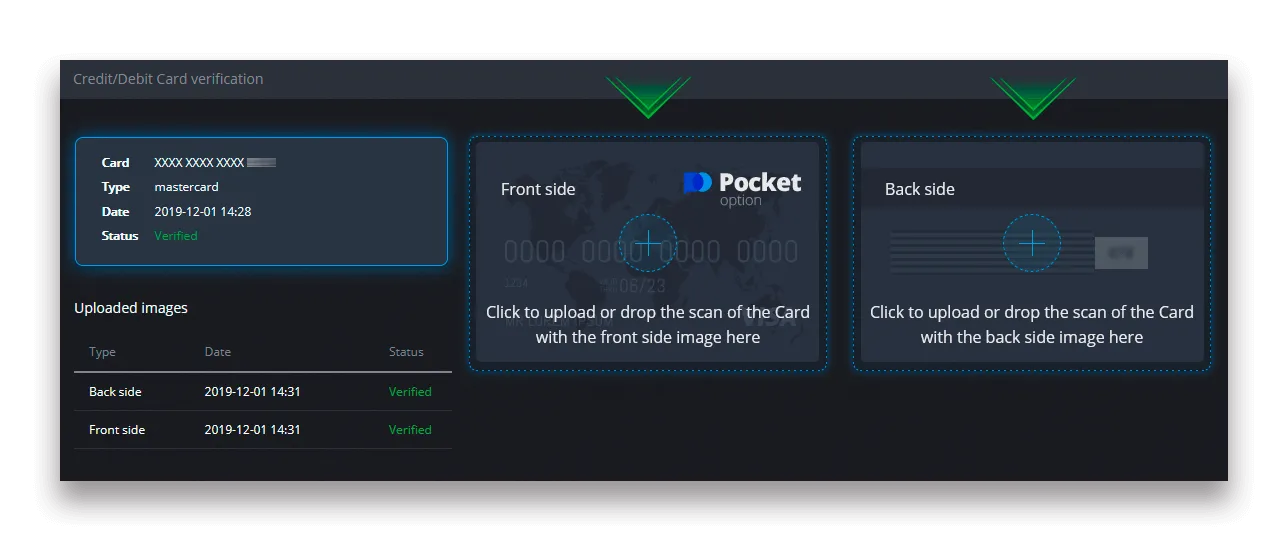
För bankkortverifiering krävs att du laddar upp skannade bilder (foton) av både fram- och baksidan av ditt kort till motsvarande sektioner i din Profil under “Credit/Debit Card Verification.” På framsidan, vänligen se till att alla siffror är täckta utom de första och sista 4 siffrorna. På baksidan av kortet, dölj CVV-koden, och se till att kortet är signerat.
Exempel:
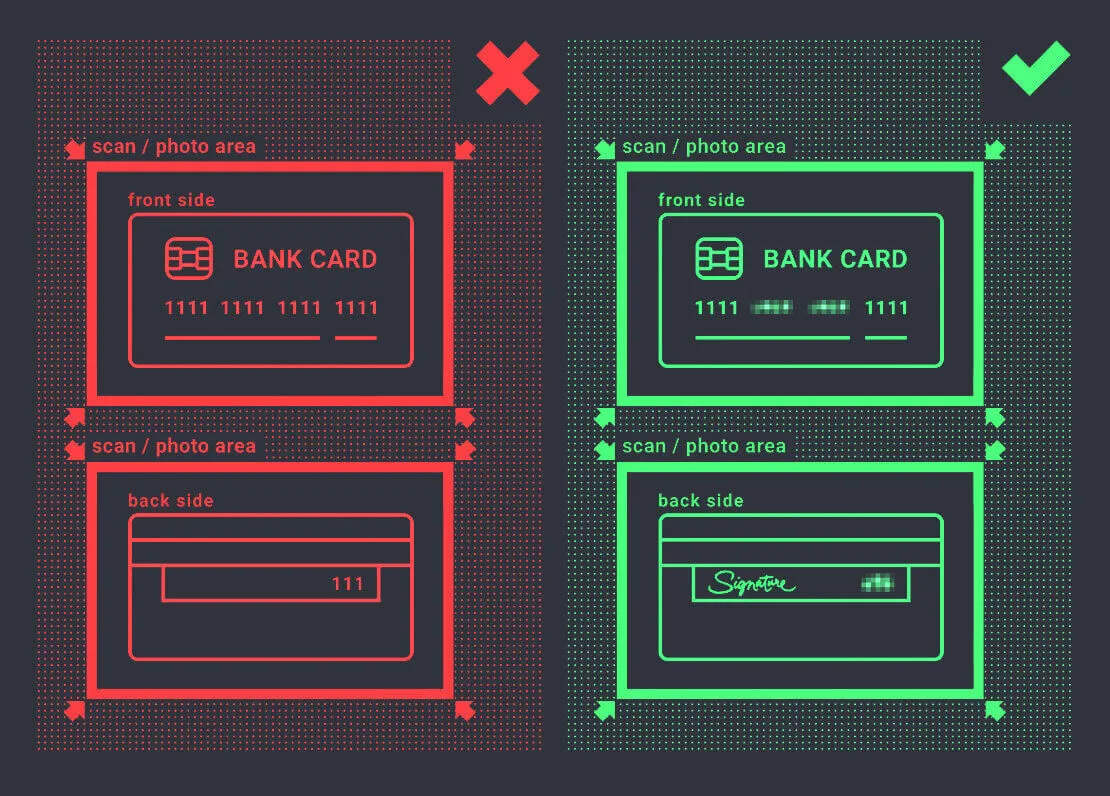
Verifieringsprocessen kommer att börja när du initierar den. Du kan använda verifieringsbegäran för att övervaka framstegen eller kontakta vårt supportteam för hjälp.
